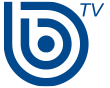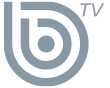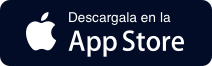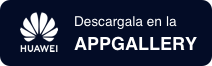A pesar de que lo usamos a diario, el popular servicio de correo de Google cuenta con varias funciones que no son tan obvias. Si eres uno de sus mil millones de usuarios, toma nota porque de seguro te beneficiarás aprendiendo los siguientes tips.
Es probable que recuerdes aquellos tiempos cuando necesitabas una invitación para poder tener una cuenta del prometedor Gmail.
Corría 2004 y poseer una casilla de este servicio beta te hacía sentir como parte de una elite. Aún en beta, en 2007 se hizo disponible para el público en general y ya en 2009 dejó de ser una versión de prueba que pasó de ofrecer un paupérrimo 1GB de capacidad (aunque en ese entonces no parecía tan mezquino en comparación con la competencia) a los 15 GB que entrega en la actualidad gratuitamente.
Su sencilla e intuitiva interfaz, combinada con su alta capacidad son posiblemente los factores que lo llevaron a convertirse en uno de los servicios de correo favoritos a lo largo de todo el mundo.
A continuación te presentamos varias funcionalidades que no son tan visibles ni tan obvias y que te ayudarán a mejorar tu experiencia en esta plataforma, como por ejemplo recuperar un email enviado por error y encontrar los mensajes más pesados para liberar espacio.
1. Descubre si alguien se metió a tu cuenta
No faltan aquellos que se tientan con descubrir los secretos del resto, por lo cual si sospechas que alguien puede estar husmeando en tus asuntos es tan fácil como seguir los siguientes pasos para confirmar o descartar la preocupación.
Dirígete a tu casilla de “Recibidos” y desliza la pantalla hasta el final. Ahí verás un pequeño texto (abajo a la derecha) que dice “Última actividad de la cuenta: Hace X minutos”. Haz clic en el link de “Detalles” y Gmail te mostrará los números IP que se han conectado a tu casilla y la hora exacta de estas actividades.
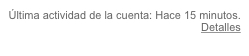
Eso sí, debes tener en consideración que las empresas proveedoras de Internet asignan números IP dinámicos, los cuales pueden estar vinculados a áreas geográficas distintas a la que te encuentras, generando confusión.
Es decir, una conexión en una ciudad desconocida no necesariamente indica que hay un intruso, ya que puedes ser tú mismo con un IP de otro lado. Lo mejor es revisar con las horas en las que aparece movimiento en tu cuenta y comparar con tus accesos.
2. Cierra el email remotamente
¿Se te quedó el correo abierto en el computador de la universidad? No necesitas perder la cabeza pensando en todas las cosas que tienes guardadas allí, ya que puedes cerrar todas tus sesiones desde otro dispositivo. Para esto necesitas repetir los pasos mencionados en el punto anterior, ingresando a “Detalles” justo debajo de donde dice “Última actividad de la cuenta: Hace X minutos” y haz clic en “Salir de todas las demás sesiones web”.
Problema solucionado, nadie se enterará de que detestas a Fulanito o que le declaraste tu amor en un desafortunado email a Zutanita.

3. Recuperar un e-mail
A quién no le ha pasado que ha mandado un mensaje sin adjuntar el archivo que necesitaba incluir o equivocarse de destinatario y darse cuenta justo después de apretar “enviar”. Errores que a veces nos hacen reír, pero otras nos llevan a agarrarnos la cabeza a dos manos e incluso escapar un desgarrador “NOOOOOO” que lo puede escuchar hasta el vecino.
Por suerte, Gmail tiene una solución para esto y permite arrepentirte en los primeros segundos de enviar algo, por lo cual es importante que reacciones rápido. Para poder contar con esta opción, primero necesitas activarla: anda a “Configuración” (el ícono que es un engranaje arriba a la derecha) y selecciona nuevamente “Configuración”, baja hasta donde dice “Deshacer el envío” y selecciona “Habilitar deshacer envío” ahí podrás escoger entre un período de 5, 10, 20 y 30 segundos de gracia una vez mandado el correo.

Cuando llegue el día en el que te equivoques –y créeme que sucederá- aprieta “deshacer” que aparecerá arriba en una ventanita pop-up amarilla.
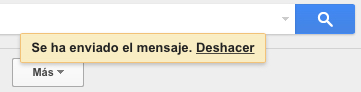
4. Encuentra todos los mensajes no leídos
Hay dos tipos de personas en el mundo: las que leen cada uno de los emails que reciben y las que acumulan mensajes que piensan abrir más adelante pero que nunca lo hacen.
Si perteneces al segundo grupo como yo, probablemente tu inbox se vea algo así:
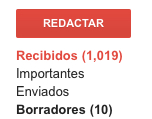
Pero si repentinamente te baja el deseo de hacer “aseo” en tu casilla, puedes escribir “is:unread” en la barra de búsqueda con lo cual aparecerán todos aquellos mensajes que nunca has leído para comenzar a escarbar en ellos y limpiar un poco tu correo.
![]()
5. Elimina los emails más pesados
¿Estás llegando al límite de los 15 GB de tu cuenta? Probablemente sea el momento de borrar aquellos correos más grandes, como los que contienen archivos de video adjuntos. Una manera sencilla de encontrarlos sin tener que estar buceando por miles de mensajes, es escribir en la barra de búsqueda el comando “size:xm”, donde debes reemplazar X por el número de megabites.

6. Encontrar archivos adjuntos
Si andas tras la pista de algún archivo que te enviaron por email, puedes usar el código “has:attachment” en la barra de búsqueda y hallar más fácilmente lo que necesitas.
![]()
Para conocer todos los comandos de este tipo haz clic acá.
7. Organizar la casilla con estrellas de colores
¿Sabías que hay más estrellas a tu disposición que la típica amarilla? Si vas al ícono de engranaje ubicado arriba a la derecha, haces clic en “Configuración” y deslizas la pantalla hacia abajo donde dice “Estrellas” verás varias alternativas de colores y otros símbolos como ticket, signo de pregunta y exclamación, entre otros.
Para activarlos deberás desplazar los que te gusten y ubicarlos al lado de la estrella amarilla y para usarlos basta con hacer clic varias veces en el símbolo estrella a un costado del email para que ésta vaya cambiando hasta llegar a la que quieres usar.

8. De-suscribirse en masa
Si te están volviendo loco las publicidades y boletines a quienes has entregado tu dirección de correo, hay una aplicación que te permite salirte de todos ellos de una manera rápida y sencilla, usando una herramienta llamada Unroll.me. Una vez que creas una cuenta, el programa te entrega una lista de todos los lugares en los que te has suscrito y basta con deslizarlos hacia el lado para no seguir recibiendo sus mensajes.
Disponible en web y también como aplicación para iOS (lamentablemente aún no existe para Android).
9. Cómo saber que el destinatario leyó tu email
Hay veces en que nos urge enterarnos si la otra persona abrió el correo que le mandamos, ya sea una declaración de amor o un curriculum vitae. Para esto existe un desarrollo web llamado Sidekick de HubSpot que envía notificaciones tan pronto el destinatario le hizo clic a tu mensaje, incluso avisa si ingresó a los links si es que los incluiste.
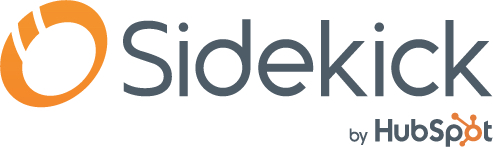
10. Cómo cambiarle el fondo a tu cuenta
Súper sencillo de hacer, pero no tan obvio para todos. Si te aburriste del fondo blanco, puedes darle más estilo a tu Gmail yendo al símbolo de engranaje (configuración) y entrar a “temas” y elegir entre varias imágenes y colores e incluso pudiendo subir una foto propia.

Si ya te gustaba tu cuenta de Gmail sin hacer cambios en las configuraciones, con estos tips podrás sacarle partido a los múltiples beneficios que este servicio te entrega de manera gratuita y estar preparado para eventualidades del tipo “¡Mandé un email con errores!”.